FERRAMENTAS DO LIBREOFFICE WRITER DE APOIO PARA UTILIZAÇÃO DO TDIINPE
|
|
|
- Maria do Mar Mirandela da Silva
- 6 Há anos
- Visualizações:
Transcrição
1 sid.inpe.br/mtc-m21b/2015/ pud FERRAMENTAS DO LIBREOFFICE WRITER DE APOIO PARA UTILIZAÇÃO DO TDIINPE Maria do Rosário Gifoni Tierno URL do documento original: < INPE São José dos Campos 2015
2 PUBLICADO POR: Instituto Nacional de Pesquisas Espaciais - INPE Gabinete do Diretor (GB) Serviço de Informação e Documentação (SID) Caixa Postal CEP São José dos Campos - SP - Brasil Tel.:(012) /6921 Fax: (012) pubtc@sid.inpe.br COMISSÃO DO CONSELHO DE EDITORAÇÃO E PRESERVAÇÃO DA PRODUÇÃO INTELECTUAL DO INPE (DE/DIR-544): Presidente: Marciana Leite Ribeiro - Serviço de Informação e Documentação (SID) Membros: Dr. Gerald Jean Francis Banon - Coordenação Observação da Terra (OBT) Dr. Amauri Silva Montes - Coordenação Engenharia e Tecnologia Espaciais (ETE) Dr. André de Castro Milone - Coordenação Ciências Espaciais e Atmosféricas (CEA) Dr. Joaquim José Barroso de Castro - Centro de Tecnologias Espaciais (CTE) Dr. Manoel Alonso Gan - Centro de Previsão de Tempo e Estudos Climáticos (CPT) Dr a Maria do Carmo de Andrade Nono - Conselho de Pós-Graduação Dr. Plínio Carlos Alvalá - Centro de Ciência do Sistema Terrestre (CST) BIBLIOTECA DIGITAL: Dr. Gerald Jean Francis Banon - Coordenação de Observação da Terra (OBT) Clayton Martins Pereira - Serviço de Informação e Documentação (SID) REVISÃO E NORMALIZAÇÃO DOCUMENTÁRIA: Simone Angélica Del Ducca Barbedo - Serviço de Informação e Documentação (SID) Yolanda Ribeiro da Silva Souza - Serviço de Informação e Documentação (SID) EDITORAÇÃO ELETRÔNICA: Marcelo de Castro Pazos - Serviço de Informação e Documentação (SID) André Luis Dias Fernandes - Serviço de Informação e Documentação (SID)
3 sid.inpe.br/mtc-m21b/2015/ pud FERRAMENTAS DO LIBREOFFICE WRITER DE APOIO PARA UTILIZAÇÃO DO TDIINPE Maria do Rosário Gifoni Tierno URL do documento original: < INPE São José dos Campos 2015
4 Esta obra foi licenciada sob uma Licença Creative Commons Atribuição-NãoComercial 3.0 Não Adaptada. This work is licensed under a Creative Commons Attribution-NonCommercial 3.0 Unported License. ii
5 "Aprender é a única coisa de que a mente nunca se cansa, nunca tem medo e nunca se arrepende. (Leonardo da Vinci) iii
6 iv A minha família
7 AGRADECIMENTOS Agradeço a Deus por todas as oportunidades que me concede. Meus agradecimentos a Sílvia Castro Marcelino, chefe do SID. Ao Marcelo de Castro Pazos, pela correção deste trabalho. Aos Srs. Airam Jonatas Preto, chefe do STI, Antonio Esio Marcondes Salgado, chefe do CTI, pela oportunidade e colaboração. v
8 RESUMO O objetivo deste trabalho é otimizar as tarefas do LibreOffice Writer na elaboração de Teses e Publicações usando Software livre. O aluno poderá fazer o download através do endereço: Serão utilizadas ferramentas como Estilos para criar, editar, adicionar e remover formatações do texto. Criar Sumários a fim de indicar aos leitores onde encontrar capítulos, títulos principais e subtítulos. Criar Índices de Figuras e de Tabelas usando o comando Legenda. Fazer referência a uma tabela, figura, itens numerados com o uso da ferramenta Referência Cruzada. Criação de Modelos e uso de modelos existentes. Numerar sequencialmente a partir de outra página, usando o comando Quebra Manual. Trabalhar com Vários Níveis. Todos estes recursos serão de grande utilidade na elaboração de documentos, com a mesma eficiência de outros Softwares existentes no mercado. vi
9 LISTA DE FIGURAS Pág. Figura 1: Estilos e formatação...3 Figura 2: Inserir entrada de Índice...4 Figura 3: Inserir Índice/Sumário...5 Figura 4: Inserir Índice/sumário - Índice Alfabético...6 Figura 5: Inserir índice/sumário - Estilos...7 Figura 6: Índice de Figuras...7 Figura 7: Modelos...9 Figura 8: Gestão de modelos...10 Figura 09: Legenda...10 Figura 10: Campos Referências cruzadas...11 Figura 11: Inserir quebra...12 Figura 12: Estilo e formatação...13 Figura 13: Tabela no modo paisagem...13 Figura 14: Estrutura de tópicos...15 vii
10 SUMÁRIO Pág. 1 INTRODUÇÃO Apresentando Ferramentas do LibreOffice Writer de apoio para utilização do TDINPE.OTT UTILIZANDO AS FERRAMENTAS DO LIBREOFFICE.ORG WRITER ESTILOS E FORMATAÇÃO ÍNDICES Índice de Entradas Índice Alfabético Criar Índices a partir de Estilos Índices de Figuras e Tabelas MODELOS DE DOCUMENTOS Para usar o modelo criado anteriormente: LEGENDAS REFERÊNCIA CRUZADA QUEBRA DE PÁGINA Numeração sequencial sem a primeira página ESTRUTURA DE TÓPICOS Lista de Vários Níveis (2)...18 REFERÊNCIAS BIBLIOGRÁFICAS...19 viii
11 1 INTRODUÇÃO 1.1 Apresentando Ferramentas do LibreOffice Writer de apoio para utilização do TDIINPE.OTT 1 Este documento apresenta algumas ferramentas do LibreOffice Writer que auxiliarão o aluno a desenvolver trabalhos de maneria eficiente. São ferramentas que serão utilizadas pelo Modelo de Teses e Dissertações Internas do INPE TDIINPE.OTT. Os procedimentos de criação e gerenciamento de tarefas como Índices/Sumários, Índice de Figuras, Índices de Tabelas, Modelos de Documento, Legendas, Referência Cruzada, Marcadores e Numeração, facilitarão a criação de Teses, Dissertações e Publicações do INPE e outros, permitindo uma melhor compreensão na edição e elaboração destes documentos. 1 1 Teses e Dissertações Internas do INPE
12 2 UTILIZANDO AS FERRAMENTAS DO LIBREOFFICE.ORG WRITER As ferramentas do LibreOffice Writer apresentadas neste documento auxiliarão na formatação de textos, de acordo com o modelo TDIINPE.OTT 2. 3 ESTILOS E FORMATAÇÃO Estilos e formatação é uma ferramenta que permite ao usuário formatar parágrafos, caractere, quadro, páginas e listas. Permite que se crie novos estilos ou que se modifique os já existentes de forma rápida e eficiente. 1 Na Barra de Menu clique em Formatar / Estilos e Formatação, conforme Figura 1 Estilos e Formatação. 2 Selecione o texto, título ou parágrafo que deseja aplicar o estilo. 3 Na caixa de diálogo Estilo e formatação clique no botão correspondente ao estilo que será aplicado. Selecione o estilo desejado e dê um duplo clique sobre ele. 4 Para criar estilo de lista numerada use os níveis de Título 1 para 1. Título 2 para 1.2 OBSERVAÇÃO Se você clicar no estilo Título 2 e a fonte for 24, clique com o botão direito do mouse, aponte para modificar. Clique na guia Fonte e altere o número da fonte. Clique em OK. Ou em Formatar / Fonte, altere o estilo e tamanho da fonte. 5 Para modificar ou criar um novo estilo clique com o botão direito do mouse sobre um estilo existente. Selecione Novo ou Modificar. 2 Teses e Dissertações Internas do INPE 2
13 Figura 1: Estilos e formatação 6 Para criar um novo estilo, clique com o botão direito do mouse sobre o estilo selecionado. Ou clique no botão Novo estilo a partir da seleção, no canto direito da caixa de diálogo Estilos e formatação. Atribua um novo nome e faça as configurações necessárias. Botão Novo estilo a partir da seleção 3
14 4 ÍNDICES Neste menu, pode-se escolher entre um índice de palavra-chave ou um índice definido pelo usuário. No modelo INPE.OTT é recomendável desmarcar a opção Protegido contra alterações manuais, na guia Índice/Sumário, durante a criação do sumário, o que possibilita futuras alterações. 4.1 Índice de Entradas Esta opção permite criar um índice de entrada especificando um tipo de índice. O índice de entrada pode ser do tipo Sumário, Índice alfabético ou Definido pelo usuário. Veja Figura 2: Inserir entrada de Índice. Figura 2: Inserir entrada de Índice Para inseri-lo: 1 Na Barra de Menu, selecione Inserir/Índices/Entrada. 2 Selecione o título que deseja que apareça no índice. Clique em Inserir / Índices subitem Entrada. Na caixa Inserir entrada de índice, selecione Índice. 4
15 3 Clique no botão Inserir. Repita a operação para todos os títulos que aparecerão no Índice. Figura 3: Inserir Índice/Sumário Clique no botão Fechar. 4 Clique novamente em Inserir/Índices e selecione Índices e Sumários. Clique na guia Entradas e em OK. O seu Índice de Entradas foi criado. 4.2 Índice Alfabético Permite a entrada de uma palavra-chave ou a edição de um índice existente. O índice é criado automaticamente a partir da marcação das entradas. 1 Selecione a palavra que fará parte do índice alfabético. Use a opção Entradas. 2 Em Inserir/Índices, selecione Entrada. Na caixa de diálogo Inserir Entrada de índice, selecione a guia Índice Alfabético, e clique em Fechar. 3 Em Inserir/Índices, clique em Inserir Índices e Sumários. Na caixa de diálogo Inserir Índice ou sumário, em Tipo, selecione Índice Alfabético. Clique em OK. 5
16 Figura 4: Inserir Índice/sumário - Índice Alfabético 4.3 Criar Índices a partir de Estilos Neste item, não apenas pode-se inserir um índice novo, como também formatá-lo conforme as suas necessidades. Dessa maneira, pode-se padronizar os itens do seu índice. 1 Em Estilos e formatação, aplique o estilo desejado, pode ser a partir de um estilo existente ou de um novo. Ex: Título 1, Título2, Título 3 etc. 2 Clique em Índices e sumários, em seguida clique em OK, conforme Figura 5 Inserir índice ou sumário. 6
17 Figura 5: Inserir índice ou sumário 4.4 Índices de Figuras e Tabelas a) Para criar um Índice de Figuras: 1 Insira Legendas nas figuras através do comando Inserir/Legenda. 2 Clique em Inserir/Índices e Sumários. Na caixa de diálogo Inserir Índices ou Sumários selecione o item Índices de figuras no campo Tipo. 3 O item Legenda já aparece selecionado, pois seu índice será criado a partir de legendas. 4 Clique em OK. Veja Figura 6 Índice de figuras 7
18 Figura 6 - Índice de Figuras Para criar o Índice de Tabelas use o mesmo procedimento para criar o Índice de Figuras. Em Tipo Selecione Tabelas. 5 MODELOS DE DOCUMENTOS Quando você abre um novo documento você está abrindo um arquivo baseado em um modelo do LibreOffice. Você pode editar, modificar ou substituir esse modelo para que o novo documento contenha estilos personalizados ou outro conteúdo. Você também pode criar um modelo de acordo com suas necessidades. 1 Clique no Menu Arquivo/Novo, subitem Documento de Texto para criar um novo modelo. 2 Faça todas as formatações desejadas. Clique no Menu Arquivo/Modelos / Salvar como Modelo. Na guia Documentos clique no botão Salvar. Na caixa de diálogo que aparecerá atribua um nome para o novo modelo. Clique no botão OK. O novo modelo foi criado 8
19 Figura 7: Modelos 5.1 Para usar o modelo criado anteriormente: 1 Clique no Menu Arquivo/Modelos subitem Gerenciar modelos. Na guia Documentos selecione o modelo desejado. Lembre-se que você está trabalhando com Modelos, portanto, a extensão será OTT. 9
20 Figura 08 - Gestão de modelos 2 Outra maneira de usar o Modelo de documento: clique em Arquivo/Novo/Modelos. Na guia Documentos selecione o modelo e dê um duplo clique sobre ele. 6 LEGENDAS Acrescenta um texto numerado ao objeto selecionado: gráfico, tabela, figura, desenho, etc. 1 Com o objeto selecionado, clique no menu Inserir Legenda. Na caixa Legenda, digite um nome para o objeto. Escolha o tipo de categoria, numeração, separador e posição. 10
21 Figura 9: Legenda. 7 REFERÊNCIA CRUZADA Esta opção permite criar referências no seu texto, isto é, inserir algum ponto que julgar interessante, tais como uma nota, número de página, marcador etc. 1 Posicione o cursor no ponto do texto que deseja inserir a referência. 2 Clique na Barra de Menus, Inserir / Referência. Escolha a referência que lhe interessar. Note que a referência fica no texto como um campo sombreado que ao posicionar o mouse transforma em forma de uma mão (Hiperlink). 11
22 Figura 10: Campos Referências cruzadas 8 QUEBRA DE PÁGINA Insere uma quebra de página manual e move o texto encontrado à direita do cursor para o início da próxima página. Esta opção é muito usada quando se deseja fazer formatações diferentes no mesmo texto. Como, por exemplo, não exibir número de páginas no início do documento. O item Estilo seleciona um estilo de página que será exibido logo após a quebra. A escolha de estilo só estará disponível após a opção Quebra de página selecionada. O mesmo se aplica a Alterar número de página. 12
23 Alguns exemplos de formatação usada pelo Modelo TDIINPE. OTT: 3 1 Numeração sequencial a partir de outra página Para fazer com que a numeração de página apareça apenas a partir de uma outra página: 1 Coloque o cursor no final da página anterior que conterá o número de página. Ex: Se a numeração será a partir da página 6 coloque o cursor na página 5. 2 Clique em Inserir/Quebra Manual. Marque a opção Quebra de página. Em Estilo, escolha Índice. Marque a opção Alterar número de página. 3 Insira o número de página a partir da qual você deseja que apareça. Clique em OK. Figura 11: Inserir quebra 4 Clique no menu Inserir / Rodapé (ou Cabeçalho) Índice. Em seguida clique no menu Inserir/Campos/ Número de página. A sequência numérica de página definida será independente do número de página existente no documento Teses e Dissertações Internas do INPE
24 8.1 Numeração sequencial sem a primeira página Para que a numeração da primeira página não apareça é possível usar duas opções: a) Usar um Estilo pronto no LibreOffice chamado Primeira Página. 1 Clique no menu Formatar/Estilos e Formatação. Clique no botão Estilo de páginas e selecione Primeira página clicando duas vezes sobre ele, conforme Figura 12 Estilos e formatação. Desta maneira o Cabeçalho ou Rodapé da primeira página desaparecerá. Figura 12 - Estilo e Formatação b) Criar uma Quebra de página a partir da segunda página. 1 Coloque o cursor no final da página 1. 14
25 2 Clique em Inserir/Quebra Manual. Marque a opção Quebra de página. Em Estilo, escolha Índice. Clique em OK. 3 Clique no menu Inserir/Rodapé (ou Cabeçalho) Índice, e coloque a numeração a partir da página 2. Para alterar a numeração, clique com o mouse na frente do número. Clique com o botão direito do mouse e aponte para Campos. No campo Formatos, selecione o estilo desejado. Ex: Numeração em algarismos arábicos ou romanos. c) Modelo de tabela no modo paisagem Um exemplo específico do modelo TDIINPE.OTT 4 aplicável à página orientação paisagem é de Tabela no modo paisagem.. Figura 13: Tabela no modo paisagem 1 Para isto, insira uma quebra de página manual, lembrando que o mouse deverá estar sempre posicionado na página anterior à que for aplicada a formatação. 2 Em Inserir/Quebra Manual, selecione Quebra de Página, em Estilo selecione Página à direita e clique em OK. 3 Na página onde será inserida a tabela, configure para Orientação Paisagem. Faça o mesmo procedimento para a página seguinte, voltando a formatação de página para Orientação Retrato. Insira uma Quebra de página, porém em Estilo selecione Página à Esquerda e clique em OK Teses e Dissertações Internas do INPE
26 Observe que o número de página deverá ser colocado à margem esquerda da tabela. 1 Para inserir o número de página: primeiro insira uma caixa de texto. Use a Barra de Ferramentas Desenho. Clique no botão Texto. Digite o número correspondente à página. Para que o número fique invertido, selecione a caixa de texto. Na Barra de Ferramentas Caixa de Texto, clique no botão Girar. Gire na posição 90 o. Botão Girar 9 ESTRUTURA DE TÓPICOS Na guia Estrutura de Tópicos, marcadores padronizados estão organizados sob forma hierárquica, possibilitando até dez níveis, desde títulos a itens. A guia Posição permite definir o afastamento, relativo à margem esquerda, de cada uma das hierarquias (1, 2,..., 10); a guia Opções oferece as seguintes alternativas para personalizar a marcação do parágrafo: 1) Para criar uma lista com vários níveis, proceda da seguinte maneira: 1 Clique em Estilo e formatação. Selecione Estilos de parágrafos. Clique no Estilo Título 1 para iniciar a lista. 2 Clique em seguida no Menu Formatar / Marcadores e Numeração, selecione a guia Estrutura de tópicos. Em seguida selecione o quadro de vários níveis. 16
27 Figura 14: Estrutura de tópicos 3 Para continuar a lista clique novamente em Título 1 para 2. 4 Para 1.1, 2.1 clique em Título 2. Para 2.1.1, clique em Título 3. 5 Clique no botão Mais..., para inserir outros níveis. Observe que o estilo do caractere é diferente do texto. Para isto, faça a formatação de acordo com o texto. Use também as guias Posição e Opções para ajustar a formatação dos níveis e subníveis com relação ao texto. Se preferir use apenas o comando Formatar/Marcadores e Numeração/Vários Níveis e trabalhe com a Barra de Ferramentas Marcadores e numeração para rebaixar um nível ou promover um nível. 17
28 Para continuar a numeração, clique com o botão direito do mouse sobre o número e selecione Continuar numeração anterior. 9.1 Lista de Vários Níveis (2) 1 Na caixa de diálogo Marcadores e Numerações, selecione a guia Estrutura de tópicos. 2 Selecione a opção Numérico com todos os subníveis. 3 Clique em OK e automaticamente o número 1 aparece para que você comece a digitar. Use a tecla TAB para avançar um nível e SHIFT + TAB para retroceder um nível. 1 TESTE 1.1 Teste 1 2 Desenvolvimento Desenvolvimento 1. Na Barra de Status, parte inferior da tela, aparecerá o esquema de nível em que se encontra. Também é possível personalizar a aparência dos símbolos ou números usados para formar listas ou estruturas de tópicos. 1 Selecione o nível que deseja fazer a mudança e escolha no menu suspenso o modo que você quer que apareça em seu esquema. 18
29 REFERÊNCIAS BIBLIOGRÁFICAS Ajuda do LibreOffice Writer. Disponível em: BR&System=WIN&Version=4.3#bm_id
GUIA: COMO ELABORAR UMA REVISÃO BIBLIOGRÁFICA
 sid.inpe.br/mtc-m21b/2016/08.25.14.13-man GUIA: COMO ELABORAR UMA REVISÃO BIBLIOGRÁFICA Ana Carolina Esteves Dias URL do documento original: INPE São José dos
sid.inpe.br/mtc-m21b/2016/08.25.14.13-man GUIA: COMO ELABORAR UMA REVISÃO BIBLIOGRÁFICA Ana Carolina Esteves Dias URL do documento original: INPE São José dos
Microsoft Word 2010 NORMA ABNT para Trabalhos Acadêmicos Conceitos Básicos
 Microsoft Word 2010 NORMA ABNT para Trabalhos Acadêmicos Conceitos Básicos contato@suptecinfo.com.br SUMÁRIO Iniciando o Word... 1 Conhecendo a Ferramenta... 1 Menu Layout da Página... 2 Capa... 3 Folha
Microsoft Word 2010 NORMA ABNT para Trabalhos Acadêmicos Conceitos Básicos contato@suptecinfo.com.br SUMÁRIO Iniciando o Word... 1 Conhecendo a Ferramenta... 1 Menu Layout da Página... 2 Capa... 3 Folha
1 INTRODUÇÃO AO WRITER
 1 INTRODUÇÃO AO WRITER O LibreOffice Writer é um editor de texto, de código aberto, utilizado para a criação de trabalhos científicos, acadêmicos, de conclusão de curso, relatórios, entre outros. Esta
1 INTRODUÇÃO AO WRITER O LibreOffice Writer é um editor de texto, de código aberto, utilizado para a criação de trabalhos científicos, acadêmicos, de conclusão de curso, relatórios, entre outros. Esta
Paginação no Word º Passo: Deixe o cursor no final da página anterior que você quer paginar.
 Paginação no Word 2003 1º Passo: Deixe o cursor no final da página anterior que você quer paginar. 2º Passo: Clique no menu Inserir Quebra... 3º Passo: No Tipo de quebras de seção marcar a opção Próxima
Paginação no Word 2003 1º Passo: Deixe o cursor no final da página anterior que você quer paginar. 2º Passo: Clique no menu Inserir Quebra... 3º Passo: No Tipo de quebras de seção marcar a opção Próxima
Informática. LibreOffice Impress. Professor Márcio Hunecke.
 Informática LibreOffice Impress Professor Márcio Hunecke Informática Aula XX LIBREOFFICE IMPRESS Modos de Exibição Normal Alterna para a exibição normal, na qual é possível criar e editar slides. Estrutura
Informática LibreOffice Impress Professor Márcio Hunecke Informática Aula XX LIBREOFFICE IMPRESS Modos de Exibição Normal Alterna para a exibição normal, na qual é possível criar e editar slides. Estrutura
2.8 Inserindo Objetos. Campos
 2.8 Inserindo Objetos Vamos relacionar todos os comandos necessários para inserir novos elementos no texto, incluindo seção, notas de rodapé, caracteres especiais, fotos, objetos, gráficos, tabelas. Na
2.8 Inserindo Objetos Vamos relacionar todos os comandos necessários para inserir novos elementos no texto, incluindo seção, notas de rodapé, caracteres especiais, fotos, objetos, gráficos, tabelas. Na
INVENTÁRIO DO SUBSISTEMA DE DETERMINAÇÃO E CONTROLE DE ATITUDE DO MODELO DE ENGENHARIA 8U
 sid.inpe.br/mtc-m21b/2016/11.25.18.23-prp INVENTÁRIO DO SUBSISTEMA DE DETERMINAÇÃO E CONTROLE DE ATITUDE DO MODELO DE ENGENHARIA 8U Alessandra Urbano Rodrigues URL do documento original:
sid.inpe.br/mtc-m21b/2016/11.25.18.23-prp INVENTÁRIO DO SUBSISTEMA DE DETERMINAÇÃO E CONTROLE DE ATITUDE DO MODELO DE ENGENHARIA 8U Alessandra Urbano Rodrigues URL do documento original:
NIVELAMENTO DE INFORMÁTICA. Professor: Cleber Semensate
 NIVELAMENTO DE INFORMÁTICA Professor: Cleber Semensate 1 Cronograma: Revisão da Aula Anterior Configuração de Página Inserção de Tabelas e Colunas Design de Tabelas Ordenação de Tabelas Numeração de Página
NIVELAMENTO DE INFORMÁTICA Professor: Cleber Semensate 1 Cronograma: Revisão da Aula Anterior Configuração de Página Inserção de Tabelas e Colunas Design de Tabelas Ordenação de Tabelas Numeração de Página
Apostila Impress 01. Partes da Janela Principal do Impress
 1 Apostila Impress 01 Partes da Janela Principal do Impress A janela principal do Impress tem três partes: - o Painel de Slides; - Área de Trabalho; - e Painel de Tarefas. Adicionalmente, diversas barras
1 Apostila Impress 01 Partes da Janela Principal do Impress A janela principal do Impress tem três partes: - o Painel de Slides; - Área de Trabalho; - e Painel de Tarefas. Adicionalmente, diversas barras
Writer. Interface e Formatação de Estilos
 Writer Interface e Formatação de Estilos INTERFACE É composta pela organização dos menus e atalhos que compõem o programa, que dão acesso às suas funcionalidades. É interessante conhecer a interface de
Writer Interface e Formatação de Estilos INTERFACE É composta pela organização dos menus e atalhos que compõem o programa, que dão acesso às suas funcionalidades. É interessante conhecer a interface de
LibreOffice Writer. Editor de texto
 LibreOffice Writer Editor de texto AULA09 Menu Estilos O uso de estilos permite que os recursos de formatação possam ser automatizados de acordo com sua categoria (titulo, corpo do texto, por exemplo),
LibreOffice Writer Editor de texto AULA09 Menu Estilos O uso de estilos permite que os recursos de formatação possam ser automatizados de acordo com sua categoria (titulo, corpo do texto, por exemplo),
Templates (Modelos) Estilos de Página INFORMÁTICA BÁSICA. Passo-a-Passo. BrOffice Writer Criando Documentos Extensos
 Passo-a-Passo BrOffice Writer Criando Documentos Extensos Documento baseado em Creating Large Documents with OpenOffice.org Writer, sob licença PDL 1.0 (Public Documentation License), elaborado por G.
Passo-a-Passo BrOffice Writer Criando Documentos Extensos Documento baseado em Creating Large Documents with OpenOffice.org Writer, sob licença PDL 1.0 (Public Documentation License), elaborado por G.
Jornal do Padre. Instruções para usar este modelo. Continuação dos artigos nas páginas. Usando estilos neste modelo
 Jornal do Padre Volume 1, Edição 1 outubro de 2010 Continuação dos artigos nas páginas Seu codinome Nome da sua empresa Este documento foi criado usando caixas de texto vinculadas, que permitem que os
Jornal do Padre Volume 1, Edição 1 outubro de 2010 Continuação dos artigos nas páginas Seu codinome Nome da sua empresa Este documento foi criado usando caixas de texto vinculadas, que permitem que os
Noções de Word versão 2010 para Trabalhos Acadêmicos
 Noções de Word versão 2010 para Trabalhos Acadêmicos Elaborado pela Biblioteca Universitária Objetivo Apresentar noções do uso do word de acordo com as orientações do documento Trabalhos acadêmicos na
Noções de Word versão 2010 para Trabalhos Acadêmicos Elaborado pela Biblioteca Universitária Objetivo Apresentar noções do uso do word de acordo com as orientações do documento Trabalhos acadêmicos na
Inserindo Imagem. Inserindo uma imagem a partir da Galeria
 Inserindo Imagem No writer, para inserir uma imagem é muito simples. Para isso, basta clicar no menu Inserir Figura (De um arquivo, Digitalizar, Galeria do Fontwork). É possível modificar os atributos
Inserindo Imagem No writer, para inserir uma imagem é muito simples. Para isso, basta clicar no menu Inserir Figura (De um arquivo, Digitalizar, Galeria do Fontwork). É possível modificar os atributos
Capítulo 1... Iniciando o Word Conhecendo a tela do word...10 Exercício...14
 SUMÁRIO Capítulo 1... Iniciando o Word 2013...9 Conhecendo a tela do word...10 Exercício...14 Capítulo 2... Apredendo a digitar um texto...17 Iniciando a digitação...20 Salvando o documento...22 Senha
SUMÁRIO Capítulo 1... Iniciando o Word 2013...9 Conhecendo a tela do word...10 Exercício...14 Capítulo 2... Apredendo a digitar um texto...17 Iniciando a digitação...20 Salvando o documento...22 Senha
Noções de Word versão 2007 para Trabalhos Acadêmicos. Elaborado pela Biblioteca Universitária
 Noções de Word versão 2007 para Trabalhos Acadêmicos Elaborado pela Biblioteca Universitária Objetivo Dar noções do uso do word de acordo com as orientações do documento Trabalhos acadêmicos na UNISUL
Noções de Word versão 2007 para Trabalhos Acadêmicos Elaborado pela Biblioteca Universitária Objetivo Dar noções do uso do word de acordo com as orientações do documento Trabalhos acadêmicos na UNISUL
sid.inpe.br/mtc-m21b/2016/ ntc
 sid.inpe.br/mtc-m21b/2016/06.02.16.11-ntc NOTA TÉCNICA DO SISTEMA DETER - B (SISTEMA DE DETECÇÃO DO DESMATAMENTO E ALTERAÇÕES NA COBERTURA FLORESTAL EM TEMPO QUASE REAL) MAPEAMENTO DE ALERTAS COM IMAGENS
sid.inpe.br/mtc-m21b/2016/06.02.16.11-ntc NOTA TÉCNICA DO SISTEMA DETER - B (SISTEMA DE DETECÇÃO DO DESMATAMENTO E ALTERAÇÕES NA COBERTURA FLORESTAL EM TEMPO QUASE REAL) MAPEAMENTO DE ALERTAS COM IMAGENS
Informática Básica Eletrotécnica/Mecânica
 Informática Básica Eletrotécnica/Mecânica Edilson Hipolito da Silva edilson.hipolito@ifsc.edu.br - http://www.hipolito.info Aula 06 - Informática Básica - Introdução LibreOffice Roteiro Configurar Página
Informática Básica Eletrotécnica/Mecânica Edilson Hipolito da Silva edilson.hipolito@ifsc.edu.br - http://www.hipolito.info Aula 06 - Informática Básica - Introdução LibreOffice Roteiro Configurar Página
Módulo 03. Trabalhando com listas, imagens e tabelas
 Módulo 03 Trabalhando com listas, imagens e tabelas Apresentação do módulo 03 Objetivos do módulo Boas vindas ao terceiro módulo do curso Primeiros Passos no Word. Neste módulo vamos saber como utilizar
Módulo 03 Trabalhando com listas, imagens e tabelas Apresentação do módulo 03 Objetivos do módulo Boas vindas ao terceiro módulo do curso Primeiros Passos no Word. Neste módulo vamos saber como utilizar
Tela do MS Word 2010 Barra de Título Régua Horizontal Menu Arquivo Grupo Janela de Documento Guia Barra de Ponto de Ferramentas Inserção de Acesso
 1 Tela do MS Word 2010 Título Menu Arquivo Ferramentas de Acesso Rápido Guia Grupo Régua Horizontal Janela de Documento Ponto de Inserção Régua Vertical Rolagem Vertical Zoom Status Botões de Visualização
1 Tela do MS Word 2010 Título Menu Arquivo Ferramentas de Acesso Rápido Guia Grupo Régua Horizontal Janela de Documento Ponto de Inserção Régua Vertical Rolagem Vertical Zoom Status Botões de Visualização
Informática Básica. Aula 2.9 Formatação no Writer. Prof. Dr. Bruno Moreno
 Informática Básica Aula 2.9 Formatação no Writer Prof. Dr. Bruno Moreno bruno.moreno@ifrn.edu.br 2 Notas de Rodapé Menu Inserir / Notas de Rodapé Para isso, o cursor de texto deve estar onde a nota será
Informática Básica Aula 2.9 Formatação no Writer Prof. Dr. Bruno Moreno bruno.moreno@ifrn.edu.br 2 Notas de Rodapé Menu Inserir / Notas de Rodapé Para isso, o cursor de texto deve estar onde a nota será
FORMATAÇÃO: WRITER. Avalie esse tutorial
 FORMATAÇÃO: WRITER 2018 Se tiver sugestões para nossos tutoriais, checklist ou modelos, envie-as para biblioteca.ippri@unesp.br, para que possamos aprimorá-los. Agradecemos a colaboração! Consulte sempre
FORMATAÇÃO: WRITER 2018 Se tiver sugestões para nossos tutoriais, checklist ou modelos, envie-as para biblioteca.ippri@unesp.br, para que possamos aprimorá-los. Agradecemos a colaboração! Consulte sempre
WORD PARA TRABALHOS ACADÊMICOS. UNIVERSIDADE FEDERAL DE SANTA CATARINA. Biblioteca Universitária. Programa de competência em informação.
 WORD PARA TRABALHOS ACADÊMICOS 07 UNIVERSIDADE FEDERAL DE SANTA CATARINA. Biblioteca Universitária. Programa de competência em informação. APRESENTAÇÃO Este material foi elaborado para auxiliar a formatação
WORD PARA TRABALHOS ACADÊMICOS 07 UNIVERSIDADE FEDERAL DE SANTA CATARINA. Biblioteca Universitária. Programa de competência em informação. APRESENTAÇÃO Este material foi elaborado para auxiliar a formatação
LibreOffice. Impress AULA FINALIZANDO UMA APRESENTAÇÃO. As pessoas que alcançam seu potencial pensam em aperfeiçoamento.
 LibreOffice Impress AULA 2 FINALIZANDO UMA APRESENTAÇÃO As pessoas que alcançam seu potencial pensam em aperfeiçoamento (John Maxwell) Autor: Emerson Luiz Florentino Borges Pró-Reitoria de Extensão Universidade
LibreOffice Impress AULA 2 FINALIZANDO UMA APRESENTAÇÃO As pessoas que alcançam seu potencial pensam em aperfeiçoamento (John Maxwell) Autor: Emerson Luiz Florentino Borges Pró-Reitoria de Extensão Universidade
Aula 4 Microsoft PowerPoint 2003: Criando uma Apresentação
 Universidade de São Paulo/Faculdade de Saúde Pública Curso de Saúde Pública Disciplina: HEP 147 Informática I Aula 4 Microsoft PowerPoint 2003: Criando uma Apresentação 1 Introdução ao Microsoft PowerPoint
Universidade de São Paulo/Faculdade de Saúde Pública Curso de Saúde Pública Disciplina: HEP 147 Informática I Aula 4 Microsoft PowerPoint 2003: Criando uma Apresentação 1 Introdução ao Microsoft PowerPoint
a. Inicialmente é preciso definir um ESTILO para os TÍTULOS do texto que vão integrar o sumário. SELECIONE o primeiro título que vai compor o sumário:
 MS-Word 2010 Guia Referências Este exercício vai mostrar como montar sumários, escrever legendas para figuras, padronizar bibliografias, incluir notas de rodapé e índice remissivo. Siga com atenção o passo
MS-Word 2010 Guia Referências Este exercício vai mostrar como montar sumários, escrever legendas para figuras, padronizar bibliografias, incluir notas de rodapé e índice remissivo. Siga com atenção o passo
Inserindo Quebra de Página
 Inserindo Quebra de Página Quando estamos digitando um texto ou elaborando um documento, podemos por algum motivo, querer que estes terminem em um determinado ponto da página (antes do seu final) e começar
Inserindo Quebra de Página Quando estamos digitando um texto ou elaborando um documento, podemos por algum motivo, querer que estes terminem em um determinado ponto da página (antes do seu final) e começar
da fonte, a cor do sublinhado e alguns efeitos pré-definidos.
 Formatar Caractere Usamos a formatação de caracteres para destacar uma palavra. Caracte nada mais é do que o formato da letra, ou sejá, é a fonte. É fonte quem determina se a letra será mais quadrada,
Formatar Caractere Usamos a formatação de caracteres para destacar uma palavra. Caracte nada mais é do que o formato da letra, ou sejá, é a fonte. É fonte quem determina se a letra será mais quadrada,
Introdução a Tecnologia da Informação
 Introdução a Tecnologia da Informação Informática Básica Software de apresentação Prof. Jonatas Bastos Power Point p Faz parte do pacote Microsoft Office; p Software com muitos recursos para construção
Introdução a Tecnologia da Informação Informática Básica Software de apresentação Prof. Jonatas Bastos Power Point p Faz parte do pacote Microsoft Office; p Software com muitos recursos para construção
UNIVERSIDADE FEDERAL DE SÃO PAULO ESCOLA DE FILOSOFIA, LETRAS E CIÊNCIAS HUMANAS
 UNIVERSIDADE FEDERAL DE SÃO PAULO ESCOLA DE FILOSOFIA, LETRAS E CIÊNCIAS HUMANAS GUIA DO MODELO DE MONOGRAFIA - EFLCH/UNIFESP: PARA LIBREOFFICE WRITER VERSÃO 2.1 GUARULHOS 2014 SUMÁRIO 1 INTRODUÇÃO 2 1.1
UNIVERSIDADE FEDERAL DE SÃO PAULO ESCOLA DE FILOSOFIA, LETRAS E CIÊNCIAS HUMANAS GUIA DO MODELO DE MONOGRAFIA - EFLCH/UNIFESP: PARA LIBREOFFICE WRITER VERSÃO 2.1 GUARULHOS 2014 SUMÁRIO 1 INTRODUÇÃO 2 1.1
APRESENTAÇÃO ELETRÔNICA POWER POINT
 1 INSTITUTO FEDERAL DE EDUCAÇÃO, CIÊNCIA E TECNOLOGIA DO RIO GRANDE DO NORTE CAMPUS JOÃO CÂMARA APRESENTAÇÃO ELETRÔNICA POWER POINT Nickerson Fonseca Ferreira nickerson.ferreira@ifrn.edu.br Ambiente de
1 INSTITUTO FEDERAL DE EDUCAÇÃO, CIÊNCIA E TECNOLOGIA DO RIO GRANDE DO NORTE CAMPUS JOÃO CÂMARA APRESENTAÇÃO ELETRÔNICA POWER POINT Nickerson Fonseca Ferreira nickerson.ferreira@ifrn.edu.br Ambiente de
Word. Introdução. Introdução. Introdução. Interface padrão Margem esquerda da página. Interface padrão
 Introdução Word Prof. Leandro Tonietto Cursos de Informática Unisinos Março-2008 É um editor de textos... ou processador de textos. Editores de texto X processadores de texto. Editor Notepad Kwrite Textpad
Introdução Word Prof. Leandro Tonietto Cursos de Informática Unisinos Março-2008 É um editor de textos... ou processador de textos. Editores de texto X processadores de texto. Editor Notepad Kwrite Textpad
Trabalhando com Editor de Textos MS-WORD
 Trabalhando com Editor de Textos MS-WORD MS-WORD - Iniciando Iniciar o MS-WORD: Utilizando o atalho na área de trabalho; Utilizando o botão Iniciar (Iniciar - Programas). Ao ser iniciado, o MS-WORD apresenta
Trabalhando com Editor de Textos MS-WORD MS-WORD - Iniciando Iniciar o MS-WORD: Utilizando o atalho na área de trabalho; Utilizando o botão Iniciar (Iniciar - Programas). Ao ser iniciado, o MS-WORD apresenta
LibreOffice. Writer AULA ORGANIZANDO INFORMAÇÕES. Vencer não é competir com o outro. É derrotar seus inimigos interiores. Roberto Shinyashiki
 LibreOffice Writer AULA ORGANIZANDO INFORMAÇÕES 7 Vencer não é competir com o outro. É derrotar seus inimigos interiores. Roberto Shinyashiki Autor: Emerson Luiz Florentino Borges Pró-Reitoria de Extensão
LibreOffice Writer AULA ORGANIZANDO INFORMAÇÕES 7 Vencer não é competir com o outro. É derrotar seus inimigos interiores. Roberto Shinyashiki Autor: Emerson Luiz Florentino Borges Pró-Reitoria de Extensão
Profa. Dra. Conceição Aparecida de Camargo FORMATAÇÃO E USO DE RECURSOS DO WORD PARA REDAÇÃO DE TRABALHO DE CONCLUSÃO DE CURSO
 FORMATAÇÃO E USO DE RECURSOS DO WORD PARA REDAÇÃO DE TRABALHO DE CONCLUSÃO DE CURSO 1 INSERIR NUMERAÇÃO NAS PÁGINAS De acordo com a ABNT NBR 14 724 todas as páginas, a partir da folha de rosto, devem ser
FORMATAÇÃO E USO DE RECURSOS DO WORD PARA REDAÇÃO DE TRABALHO DE CONCLUSÃO DE CURSO 1 INSERIR NUMERAÇÃO NAS PÁGINAS De acordo com a ABNT NBR 14 724 todas as páginas, a partir da folha de rosto, devem ser
ESCOLHA SUA REALIDADE!
 ESCOLHA SUA REALIDADE! X TCC SEM DRAMA (Material Complementar e de Reforço) Por: Amilton Quintela Breno Halabi Diego Gonçalves Gisele Sathler Jeanine Águia SUMÁRIO 1 CONFIGURAÇÃO DE PÁGINAS... 3 1.1 Trabalhos
ESCOLHA SUA REALIDADE! X TCC SEM DRAMA (Material Complementar e de Reforço) Por: Amilton Quintela Breno Halabi Diego Gonçalves Gisele Sathler Jeanine Águia SUMÁRIO 1 CONFIGURAÇÃO DE PÁGINAS... 3 1.1 Trabalhos
10 Hiperlinks e Mala Direta
 1 Word 2013 10 Hiperlinks e Mala Direta 10.1. Hiperlinks 10.1.1. Criar um Hiperlink 10.1.2. Criar um Hiperlink Para Outro Documento 10.1.3. Criar Ligação Dentro do Documento 10.1.4. Remover Hiperlinks
1 Word 2013 10 Hiperlinks e Mala Direta 10.1. Hiperlinks 10.1.1. Criar um Hiperlink 10.1.2. Criar um Hiperlink Para Outro Documento 10.1.3. Criar Ligação Dentro do Documento 10.1.4. Remover Hiperlinks
Profa. Dra. Conceição Aparecida de Camargo FORMATAÇÃO E USO DE RECURSOS DO WORD PARA REDAÇÃO DE TRABALHO DE CONCLUSÃO DE CURSO
 FORMATAÇÃO E USO DE RECURSOS DO WORD PARA REDAÇÃO DE TRABALHO DE CONCLUSÃO DE CURSO 1 INSERIR NUMERAÇÃO NAS PÁGINAS De acordo com a ABNT NBR 14 724 todas as páginas, a partir da folha de rosto, devem ser
FORMATAÇÃO E USO DE RECURSOS DO WORD PARA REDAÇÃO DE TRABALHO DE CONCLUSÃO DE CURSO 1 INSERIR NUMERAÇÃO NAS PÁGINAS De acordo com a ABNT NBR 14 724 todas as páginas, a partir da folha de rosto, devem ser
1. Introdução O que é Microsoft PowerPoint Recursos de PowerPoint. Introdução
 1. Introdução 1.1. O que é Microsoft PowerPoint 2007 Microsoft Office PowerPoint 2007 é um software de apresentação gráfica produzido pela Microsoft Corporation para o sistema operacional Microsoft Windows.
1. Introdução 1.1. O que é Microsoft PowerPoint 2007 Microsoft Office PowerPoint 2007 é um software de apresentação gráfica produzido pela Microsoft Corporation para o sistema operacional Microsoft Windows.
Informática. Comparando Microsoft Word e LibreOffice Writer. Professor Márcio Hunecke.
 Informática Comparando Microsoft Word e LibreOffice Writer Professor Márcio Hunecke www.acasadoconcurseiro.com.br Informática COMPARANDO MICROSOFT WORD E LIBREOFFICE WRITER 4.3 Tela Inicial O LibreOffice
Informática Comparando Microsoft Word e LibreOffice Writer Professor Márcio Hunecke www.acasadoconcurseiro.com.br Informática COMPARANDO MICROSOFT WORD E LIBREOFFICE WRITER 4.3 Tela Inicial O LibreOffice
UNIVERSIDADE PAULISTA UNIP
 UNIVERSIDADE PAULISTA UNIP INSTITUTO DE CIÊNCIAS SOCIAIS E COMUNICAÇÃO CURSOS SUPERIORES DE GESTÃO TECNOLÓGICA MANUAL DE FORMATAÇÃO DO PIM SÃO PAULO 2011 APRESENTAÇÃO Este Manual tem como objetivo, oferecer
UNIVERSIDADE PAULISTA UNIP INSTITUTO DE CIÊNCIAS SOCIAIS E COMUNICAÇÃO CURSOS SUPERIORES DE GESTÃO TECNOLÓGICA MANUAL DE FORMATAÇÃO DO PIM SÃO PAULO 2011 APRESENTAÇÃO Este Manual tem como objetivo, oferecer
Partes Principais da Janela 3/26
 EDITOR DE TEXTO Write O Writer é o responsável pela edição de texto dos aplicativos do LibreOffice. Ele possui as características habituais de um processador de texto: inserir e editar texto, verificação
EDITOR DE TEXTO Write O Writer é o responsável pela edição de texto dos aplicativos do LibreOffice. Ele possui as características habituais de um processador de texto: inserir e editar texto, verificação
Procedimentos para utilização do BrOffice.org - 1
 Procedimentos para utilização do BrOffice.org - 1 Procedimentos para utilização do BrOffice.org - 2 Índice dos Procedimentos Formatação de página com numeração personalizada... 3 Numeração automática da
Procedimentos para utilização do BrOffice.org - 1 Procedimentos para utilização do BrOffice.org - 2 Índice dos Procedimentos Formatação de página com numeração personalizada... 3 Numeração automática da
Tutorial de Recursos do Word para Editoração de Trabalhos
 Tutorial de Recursos do Word para Editoração de Trabalhos Profª. Drª. Sonia V. W. Borges de Oliveira Formatação Geral Papel tamanho A4 Letra Times New Roman tamanho 12 Margens (menu Arquivo ): 2 Oliveira
Tutorial de Recursos do Word para Editoração de Trabalhos Profª. Drª. Sonia V. W. Borges de Oliveira Formatação Geral Papel tamanho A4 Letra Times New Roman tamanho 12 Margens (menu Arquivo ): 2 Oliveira
BACKUP CONTÍNUO DE BANCO DE DADOS E APLICAÇÕES DAS DIVISÃO
 sid.inpe.br/mtc-m21b/2015/12.07.15.32-ntc BACKUP CONTÍNUO DE BANCO DE DADOS E APLICAÇÕES DAS DIVISÃO Mario Lemes de Figueiredo Neto URL do documento original:
sid.inpe.br/mtc-m21b/2015/12.07.15.32-ntc BACKUP CONTÍNUO DE BANCO DE DADOS E APLICAÇÕES DAS DIVISÃO Mario Lemes de Figueiredo Neto URL do documento original:
2.5 Barra de Status Seleção Padrão. Modifica o modo de seleção entre Seleção padrão, Estender seleção, Adicionar seleção e Seleção em bloco.
 2.5 Barra de Status A barra de status ou barra de estado é utilizada para exibir algumas informações sobre o documento e efetuar rápidas modificações por meio de atalhos. Geralmente é encontrada parte
2.5 Barra de Status A barra de status ou barra de estado é utilizada para exibir algumas informações sobre o documento e efetuar rápidas modificações por meio de atalhos. Geralmente é encontrada parte
TUTORIAL COMO INSERIR PAGINAÇÃO. Organização Laudeceia A. de Melo Machado (Bibliotecária)
 TUTORIAL COMO INSERIR PAGINAÇÃO Organização Laudeceia A. de Melo Machado (Bibliotecária) BAURU 2017 TUTORIAL COMO INSERIR PAGINAÇÃO 1 A contagem das folhas começa a partir da folha de rosto, todas as páginas
TUTORIAL COMO INSERIR PAGINAÇÃO Organização Laudeceia A. de Melo Machado (Bibliotecária) BAURU 2017 TUTORIAL COMO INSERIR PAGINAÇÃO 1 A contagem das folhas começa a partir da folha de rosto, todas as páginas
FERRAMENTAS DO WORD PARA ELABORAÇÃO DE TRABALHOS NAS NORMAS
 FERRAMENTAS DO WORD PARA ELABORAÇÃO DE TRABALHOS NAS NORMAS Introdução Edite o texto normalmente no Word, sem nenhuma formatação, ou inicie a digitação com toda a formatação. Texto para formatar Insira
FERRAMENTAS DO WORD PARA ELABORAÇÃO DE TRABALHOS NAS NORMAS Introdução Edite o texto normalmente no Word, sem nenhuma formatação, ou inicie a digitação com toda a formatação. Texto para formatar Insira
APRESENTAÇÃO. *CLIQUE AQUI e acesse as orientações para o recebimento de TCC, dissertação e tese.
 F O R TA L E Z A 2017 APRESENTAÇÃO No contexto da produção e disseminação dos trabalhos de conclusão de curso em meio eletrônico, dispensando a versão impressa do documento, como é o caso do Sistema de
F O R TA L E Z A 2017 APRESENTAÇÃO No contexto da produção e disseminação dos trabalhos de conclusão de curso em meio eletrônico, dispensando a versão impressa do documento, como é o caso do Sistema de
Editor de textos -Writer
 Editor de textos -Writer Profº André Aparecido da Silva 1 Disponível em: www.oxnar.com.br/aulas/aulasobrebrofficewriter.ppt Introdução O Writer possui todas as características que você pode esperar de
Editor de textos -Writer Profº André Aparecido da Silva 1 Disponível em: www.oxnar.com.br/aulas/aulasobrebrofficewriter.ppt Introdução O Writer possui todas as características que você pode esperar de
BROFFICE.ORG IMPRESS
 BROFFICE.ORG IMPRESS O Impress é um dos aplicativos do pacote openoffice.org que permite a criação e exibição de apresentações, cujo objetivo é informar sobre um determinado tema, serviço ou produto, possibilitando
BROFFICE.ORG IMPRESS O Impress é um dos aplicativos do pacote openoffice.org que permite a criação e exibição de apresentações, cujo objetivo é informar sobre um determinado tema, serviço ou produto, possibilitando
Módulo 5. Microsoft Office Power Point 2007 Projeto Unifap Digital
 Módulo 5 Microsoft Office Power Point 2007 Projeto Unifap Digital 1 Sumário Aula 1... 3 Microsoft Office Power Point... 3 Modos de exibição do Power point... 3 Tema... 4 Adicionar um novo slide... 5 Reorganizar
Módulo 5 Microsoft Office Power Point 2007 Projeto Unifap Digital 1 Sumário Aula 1... 3 Microsoft Office Power Point... 3 Modos de exibição do Power point... 3 Tema... 4 Adicionar um novo slide... 5 Reorganizar
OBJETIVOS: Esta apostila apresenta de forma simples, objetiva e eficiente alguns recursos oferecidos para a edição de textos.
 OBJETIVOS: Esta apostila apresenta de forma simples, objetiva e eficiente alguns recursos oferecidos para a edição de textos. A idéia é facilitar o aprendizado através das telas capturadas, apresentando
OBJETIVOS: Esta apostila apresenta de forma simples, objetiva e eficiente alguns recursos oferecidos para a edição de textos. A idéia é facilitar o aprendizado através das telas capturadas, apresentando
Writer. Editor de texto do BrOffice.org
 Writer Editor de texto do BrOffice.org Profº André Aparecido da Silva 1 Introdução O Writer possui todas as características que você pode esperar de editor de textos moderno e completo, incluindo até mesmo
Writer Editor de texto do BrOffice.org Profº André Aparecido da Silva 1 Introdução O Writer possui todas as características que você pode esperar de editor de textos moderno e completo, incluindo até mesmo
FUNDAÇÃO PRESIDENTE ANTÔNIO CARLOS FUPAC REDE DE BIBLIOTECAS PAULO HENRIQUE MARQUES
 FUNDAÇÃO PRESIDENTE ANTÔNIO CARLOS FUPAC REDE DE BIBLIOTECAS PAULO HENRIQUE MARQUES TUTORIAL: FORMATANDO UM TRABALHO CIENTÍFICO NO WORD CONFORME A ABNT NBR 14724:2011 GOVERNADOR VALADARES 2017 SUMÁRIO
FUNDAÇÃO PRESIDENTE ANTÔNIO CARLOS FUPAC REDE DE BIBLIOTECAS PAULO HENRIQUE MARQUES TUTORIAL: FORMATANDO UM TRABALHO CIENTÍFICO NO WORD CONFORME A ABNT NBR 14724:2011 GOVERNADOR VALADARES 2017 SUMÁRIO
Guia prático do. Passo a passo
 Guia prático do BrOffice.org IMPRESS Passo a passo Licenciamento de Uso desta Documentação Este material foi elaborado por Mônica Figueira Câmara, baseado no arquivo de Ajuda do BROffice.org e segue os
Guia prático do BrOffice.org IMPRESS Passo a passo Licenciamento de Uso desta Documentação Este material foi elaborado por Mônica Figueira Câmara, baseado no arquivo de Ajuda do BROffice.org e segue os
Aprendendo o PowerPoint
 Aprendendo o PowerPoint Prof. Claudio A. B. Tiellet Parte I Capítulo 1 Introdução O PowerPoint é um programa para apresentações. Apresentações são exibições de imagens na tela do micro em forma de eslaides,
Aprendendo o PowerPoint Prof. Claudio A. B. Tiellet Parte I Capítulo 1 Introdução O PowerPoint é um programa para apresentações. Apresentações são exibições de imagens na tela do micro em forma de eslaides,
Curso Técnico em Informática. Sistema Educacional Galileu. A interface do PowerPoint. Barra do Título. Barra de Menu. Barra de Formatação
 Microsoft PowerPoint O Microsoft PowerPoint é uma ferramenta ou gerador de apresentações, palestras, workshops, campanhas publicitárias, utilizados por vários profissionais, entre eles executivos, publicitários,
Microsoft PowerPoint O Microsoft PowerPoint é uma ferramenta ou gerador de apresentações, palestras, workshops, campanhas publicitárias, utilizados por vários profissionais, entre eles executivos, publicitários,
Microsoft Word Informática Instrumental Profe: Regiane Klidzio Curso: Ed. Física. Seção 2
 Microsoft Word 2007 Informática Instrumental Profe: Regiane Klidzio Curso: Ed. Física 1 Microsoft Word O Microsoft Word é um processador de textos, utilizado para criar e editar diversos tipos de documentos
Microsoft Word 2007 Informática Instrumental Profe: Regiane Klidzio Curso: Ed. Física 1 Microsoft Word O Microsoft Word é um processador de textos, utilizado para criar e editar diversos tipos de documentos
MIDISUL (48) (48) CEP CNPJ:
 Conteúdo Introdução... 3 Tópicos... 3 Abrangência... 3 1. Acessar o Consulti... 4 2. Selecionar os Módulos do Consulti... 5 3. Selecionar as Empresas no Consulti... 5 4. Executar os Programas do Consulti...
Conteúdo Introdução... 3 Tópicos... 3 Abrangência... 3 1. Acessar o Consulti... 4 2. Selecionar os Módulos do Consulti... 5 3. Selecionar as Empresas no Consulti... 5 4. Executar os Programas do Consulti...
CAPÍTULO 1... Iniciando o Word Conhecendo a tela do word...10 Exercício...14
 ÍNDICE CAPÍTULO 1... Iniciando o Word 2016...9 Conhecendo a tela do word...10 Exercício...14 CAPÍTULO 2... Modos de exibição...16 Iniciando a digitação...19 Salvando o documento...21 Senha para seus documentos...23
ÍNDICE CAPÍTULO 1... Iniciando o Word 2016...9 Conhecendo a tela do word...10 Exercício...14 CAPÍTULO 2... Modos de exibição...16 Iniciando a digitação...19 Salvando o documento...21 Senha para seus documentos...23
Criação de sumário no InDesign CS3
 Criação de sumário no InDesign CS3 ESCOLA DE COMUNICAÇÃO UFRJ DISCIPLINA: PRODUÇÃO DE LIVRO OU OUTRO IMPRESSO PROF. PAULO CÉSAR CASTRO 1. Sobre os sumários Um sumário pode listar o conteúdo de um livro,
Criação de sumário no InDesign CS3 ESCOLA DE COMUNICAÇÃO UFRJ DISCIPLINA: PRODUÇÃO DE LIVRO OU OUTRO IMPRESSO PROF. PAULO CÉSAR CASTRO 1. Sobre os sumários Um sumário pode listar o conteúdo de um livro,
Introdução à Informática. Aula 07 MS WORD. Prof. Fábio Nelson
 Aula 07 MS WORD Tabelas Tabela é um recurso do Word, que nos permite criar uma tabela mais limitada que a do Excel, mas possuindo ampla aplicação. 2 Para inserir uma tabela, clique no botão tabela na barra
Aula 07 MS WORD Tabelas Tabela é um recurso do Word, que nos permite criar uma tabela mais limitada que a do Excel, mas possuindo ampla aplicação. 2 Para inserir uma tabela, clique no botão tabela na barra
Guia Prático para formatação do TCC no LibreOffice Writer
 Universidade Federal do Pampa Campus Itaqui Projeto LibrePampa Guia Prático para formatação do TCC no LibreOffice Writer Fabiane Gudolle Jéssica Ogassawara Liliane Bonorino Victor Maus Itaqui-RS 2013 Projeto
Universidade Federal do Pampa Campus Itaqui Projeto LibrePampa Guia Prático para formatação do TCC no LibreOffice Writer Fabiane Gudolle Jéssica Ogassawara Liliane Bonorino Victor Maus Itaqui-RS 2013 Projeto
Informática - Processadores de Texto- - Microsoft Word - Profª. Me. Valéria Espíndola Lessa
 - Processadores de Texto- - Microsoft Word - Profª. Me. Valéria Espíndola Lessa lessavaleria@gmail.com Valeria-lessa@uergs.edu.br 1 Processadores de Texto São um dos softwares aplicativos utilizados em
- Processadores de Texto- - Microsoft Word - Profª. Me. Valéria Espíndola Lessa lessavaleria@gmail.com Valeria-lessa@uergs.edu.br 1 Processadores de Texto São um dos softwares aplicativos utilizados em
SGCD 2.0 Sistema Gerenciador de Conteúdo Dinâmico
 Sistema Gerenciador de Conteúdo Dinâmico Atualizado em 24/08/2011 No final de 2007, o Serviço Técnico de Informática da UNESP Marília, disponibilizou para a comunidade acadêmica e administrativa o Sistema
Sistema Gerenciador de Conteúdo Dinâmico Atualizado em 24/08/2011 No final de 2007, o Serviço Técnico de Informática da UNESP Marília, disponibilizou para a comunidade acadêmica e administrativa o Sistema
MANUAL PARA INSERIR EDITAIS DE CONCURSOS NO PORTAL DA UTFPR
 MANUAL PARA INSERIR EDITAIS DE CONCURSOS NO PORTAL DA UTFPR GESTÃO DE PESSOAS V.3 ACESSO Faça seu login no Portal Acesse o endereço portal.utfpr.edu.br/login e digite seu login e senha Você será direcionado
MANUAL PARA INSERIR EDITAIS DE CONCURSOS NO PORTAL DA UTFPR GESTÃO DE PESSOAS V.3 ACESSO Faça seu login no Portal Acesse o endereço portal.utfpr.edu.br/login e digite seu login e senha Você será direcionado
I. FORMATAÇÕES PRELIMINARES
 INSTITUTO FRANCISCO DE ASSIS INFORMÁTICA BÁSICA PROF. NELSON F BORBOREMA - NORMAS DA ABNT O WORD 2007/2010 apresenta um novo conceito: agrupamento dos recursos. Diferente das versões anteriores onde tínhamos
INSTITUTO FRANCISCO DE ASSIS INFORMÁTICA BÁSICA PROF. NELSON F BORBOREMA - NORMAS DA ABNT O WORD 2007/2010 apresenta um novo conceito: agrupamento dos recursos. Diferente das versões anteriores onde tínhamos
Tutotial Microsoft Word
 Tutotial Microsoft Word Comentado [EF1]: Título Times new roman 48 - Negrito centralizado Comentado [EF2]: Quebra de página Lista de Figuras Figura 1 Galeria de Estilos da Página Inicial... 5 Figura 2
Tutotial Microsoft Word Comentado [EF1]: Título Times new roman 48 - Negrito centralizado Comentado [EF2]: Quebra de página Lista de Figuras Figura 1 Galeria de Estilos da Página Inicial... 5 Figura 2
Bem-vindo ao Word. Para praticar o uso dos recursos do Word, procure o texto Experimente em vermelho ao longo do documento.
 Bem-vindo ao Word Instruções que você pode editar, compartilhar e imprimir Ao contrário dos antigos guias de usuários, este documento é seu para adaptar exatamente às suas necessidades. Durante a leitura,
Bem-vindo ao Word Instruções que você pode editar, compartilhar e imprimir Ao contrário dos antigos guias de usuários, este documento é seu para adaptar exatamente às suas necessidades. Durante a leitura,
OpenOffice.org. tutorial apresentação
 tutorial apresentação Criar uma nova apresentação Assistente Apresentação Inserir diapositivos Seleccionar diapositivos Formatar uma página Formatar diapositivos Vistas do espaço de trabalho Iniciar apresentação
tutorial apresentação Criar uma nova apresentação Assistente Apresentação Inserir diapositivos Seleccionar diapositivos Formatar uma página Formatar diapositivos Vistas do espaço de trabalho Iniciar apresentação
MINISTÉRIO DA EDUCAÇÃO Universidade Federal do Amapá UNIFAP Núcleo De Tecnologia Da Informação NTI WORDPRESS INSTITUCIONAL UNIFAP MANUAL DE USO
 WORDPRESS INSTITUCIONAL UNIFAP MANUAL DE USO 2016 INTRODUÇÃO Este manual tem por objetivo ser um guia prático para uso básico de um site no WordPress Institucional UNIFAP. Acompanhar as orientações apresentadas
WORDPRESS INSTITUCIONAL UNIFAP MANUAL DE USO 2016 INTRODUÇÃO Este manual tem por objetivo ser um guia prático para uso básico de um site no WordPress Institucional UNIFAP. Acompanhar as orientações apresentadas
LibreOffice Writer. Editor de texto
 LibreOffice Writer Editor de texto AULA08 Menu INSERIR Este menu possibilita a inserção de vários elementos em um documento, possibilitando a insercao de varios elementos em um documento, tais como campos,
LibreOffice Writer Editor de texto AULA08 Menu INSERIR Este menu possibilita a inserção de vários elementos em um documento, possibilitando a insercao de varios elementos em um documento, tais como campos,
Executar uma macro clicando em um botão da Barra de Ferramentas de Acesso Rápido
 Página 1 de 8 Excel > Macros Executar uma macro Mostrar tudo Há várias maneiras de executar uma macro no Microsoft Excel. Macro é uma ação ou um conjunto de ações que você pode usar para automatizar tarefas.
Página 1 de 8 Excel > Macros Executar uma macro Mostrar tudo Há várias maneiras de executar uma macro no Microsoft Excel. Macro é uma ação ou um conjunto de ações que você pode usar para automatizar tarefas.
Menus e barras de ferramentas
 AULA SOBRE O WRITER Introdução O Writer possui todas as características que você pode esperar de editor de textos moderno e completo, incluindo até mesmo recursos típicos de programas de editoração eletrônica.
AULA SOBRE O WRITER Introdução O Writer possui todas as características que você pode esperar de editor de textos moderno e completo, incluindo até mesmo recursos típicos de programas de editoração eletrônica.
NBR 14724:2011 INFORMAÇÃO E DOCUMENTAÇÃO - TRABALHOS ACADÊMICOS - APRESENTAÇÃO BIBLIOTECA CENTRAL PROF. EURICO BACK
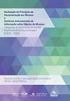 NBR 14724:2011 INFORMAÇÃO E DOCUMENTAÇÃO - TRABALHOS ACADÊMICOS - APRESENTAÇÃO BIBLIOTECA CENTRAL PROF. EURICO BACK ESCOPO Especifica os princípios gerais para a elaboração de trabalhos acadêmicos (teses,
NBR 14724:2011 INFORMAÇÃO E DOCUMENTAÇÃO - TRABALHOS ACADÊMICOS - APRESENTAÇÃO BIBLIOTECA CENTRAL PROF. EURICO BACK ESCOPO Especifica os princípios gerais para a elaboração de trabalhos acadêmicos (teses,
FERRAMENTAS DO BR.OFFICE.ORG WRITER DE APOIO PARA UTILIZAÇÃO DO TDINPE.DOT
 INPE-14780-MAN/49 FERRAMENTAS DO BR.OFFICE.ORG WRITER DE APOIO PARA UTILIZAÇÃO DO TDINPE.DOT Maria do Rosário Gifoni Tierno INPE São José dos Campos 2007 Publicado por: esta página é responsabilidade do
INPE-14780-MAN/49 FERRAMENTAS DO BR.OFFICE.ORG WRITER DE APOIO PARA UTILIZAÇÃO DO TDINPE.DOT Maria do Rosário Gifoni Tierno INPE São José dos Campos 2007 Publicado por: esta página é responsabilidade do
BROFFICE.ORG IMPRESS 2.0
 BROFFICE.ORG IMPRESS 2.0 O BrOffice.org Impress permite criar apresentações de slides profissionais que podem conter gráficos, objetos de desenho, texto, multimídia e vários outros itens. Se desejar, você
BROFFICE.ORG IMPRESS 2.0 O BrOffice.org Impress permite criar apresentações de slides profissionais que podem conter gráficos, objetos de desenho, texto, multimídia e vários outros itens. Se desejar, você
Tecnologias da Informação e Comunicação 9º Ano Escola Básica Miradouro de Alfazina
 Tecnologias da Informação e Comunicação 9º Ano Escola Básica Miradouro de Alfazina Unidade 2 Processamento de texto Sumário Ms Word: Definição de tabulações. Operações com tabelas. Organização do texto
Tecnologias da Informação e Comunicação 9º Ano Escola Básica Miradouro de Alfazina Unidade 2 Processamento de texto Sumário Ms Word: Definição de tabulações. Operações com tabelas. Organização do texto
INICIANDO O POWERPOINT 2000
 INICIANDO O POWERPOINT 2000 Para iniciar o PowerPoint 2000. A partir da Barra de tarefas, clique sobre o botão Iniciar/Programas/Microsoft PowerPoint. Você terá a sua disposição algumas opções, que lhe
INICIANDO O POWERPOINT 2000 Para iniciar o PowerPoint 2000. A partir da Barra de tarefas, clique sobre o botão Iniciar/Programas/Microsoft PowerPoint. Você terá a sua disposição algumas opções, que lhe
Aula 01 Microsoft Excel 2016
 Aula 01 Microsoft Excel 2016 Prof. Claudio Benossi Prof. Rodrigo Achar Prof. Wagner Tufano São Paulo SP 2018 1 01 Informações sobre a interface Aprender a trabalhar com o Excel pode ser o divisor de águas
Aula 01 Microsoft Excel 2016 Prof. Claudio Benossi Prof. Rodrigo Achar Prof. Wagner Tufano São Paulo SP 2018 1 01 Informações sobre a interface Aprender a trabalhar com o Excel pode ser o divisor de águas
Revisão de Word 2007
 1. Entre no Word 2007. Clique INICIAR. Leve o mouse em TODOS OS PROGRAMAS. Leve o mouse em MICROSOFT OFFICE Clique em MICROSOFT OFFICE WORD 2007. 2. Digite: CEBRAC e pressione ENTER. 3. Digite: =RAND(5,6)
1. Entre no Word 2007. Clique INICIAR. Leve o mouse em TODOS OS PROGRAMAS. Leve o mouse em MICROSOFT OFFICE Clique em MICROSOFT OFFICE WORD 2007. 2. Digite: CEBRAC e pressione ENTER. 3. Digite: =RAND(5,6)
TUTORIAL PARA FORMATAÇÃO DE DOCUMENTO
 TUTORIAL PARA FORMATAÇÃO DE DOCUMENTO Profº M. Sc. Marcelo Mazetto Moala Formatação de Estilo do documento Formatação do aplicativo para utilização do Equation ou MathType do Word Criação de botões (macro)
TUTORIAL PARA FORMATAÇÃO DE DOCUMENTO Profº M. Sc. Marcelo Mazetto Moala Formatação de Estilo do documento Formatação do aplicativo para utilização do Equation ou MathType do Word Criação de botões (macro)
Editor de Texto. Microsoft Word 2007
 Editor de Texto Microsoft Word 2007 Conteúdo O ambiente de trabalho do Word 2007 Criação do primeiro documento O trabalho com arquivos Edição do texto Formatação e impressão do documento Cabeçalho e rodapé
Editor de Texto Microsoft Word 2007 Conteúdo O ambiente de trabalho do Word 2007 Criação do primeiro documento O trabalho com arquivos Edição do texto Formatação e impressão do documento Cabeçalho e rodapé
Microsoft PowerPoint 2003
 Página 1 de 32 Índice Conteúdo Nº de página Introdução 3 Área de Trabalho 5 Criando uma nova apresentação 7 Guardar Apresentação 8 Inserir Diapositivos 10 Fechar Apresentação 12 Abrindo Documentos 13 Configurar
Página 1 de 32 Índice Conteúdo Nº de página Introdução 3 Área de Trabalho 5 Criando uma nova apresentação 7 Guardar Apresentação 8 Inserir Diapositivos 10 Fechar Apresentação 12 Abrindo Documentos 13 Configurar
LibreOffice Calc (Editor de planilha eletrônica) Lara Popov Zambiasi Bazzi Oberderfer professores.chapeco.ifsc.edu.
 LibreOffice Calc (Editor de planilha eletrônica) Lara Popov Zambiasi Bazzi Oberderfer larapopov@ifscedubr professoreschapecoifscedubr/lara Libre Office Calc É um editor de planilha eletrônica, que tem
LibreOffice Calc (Editor de planilha eletrônica) Lara Popov Zambiasi Bazzi Oberderfer larapopov@ifscedubr professoreschapecoifscedubr/lara Libre Office Calc É um editor de planilha eletrônica, que tem
Interface gráfica do LibreOffice Impress. Aula 11
 Interface gráfica do LibreOffice Impress Aula 11 Sumário Acessando o LibreOffice Impress Janela do LibreOffice Impress Barras de ferramentas padrão, apresentação e desenho Acessando o LibreOffice Impress
Interface gráfica do LibreOffice Impress Aula 11 Sumário Acessando o LibreOffice Impress Janela do LibreOffice Impress Barras de ferramentas padrão, apresentação e desenho Acessando o LibreOffice Impress
AULA. Writer. LibreOffice USANDO RECURSOS DE EDIÇÃO DE TEXTO. "O sucesso é a soma de pequenos esforços repetidos dia sim, e no outro dia também.
 LibreOffice Writer 4 AULA USANDO RECURSOS DE EDIÇÃO DE TEXTO "O sucesso é a soma de pequenos esforços repetidos dia sim, e no outro dia também." (Robert Collier) Autor: Emerson Luiz Florentino Borges Pró-Reitoria
LibreOffice Writer 4 AULA USANDO RECURSOS DE EDIÇÃO DE TEXTO "O sucesso é a soma de pequenos esforços repetidos dia sim, e no outro dia também." (Robert Collier) Autor: Emerson Luiz Florentino Borges Pró-Reitoria
INSTITUTO FEDERAL DE EDUCAÇÃO, CIÊNCIA E TECNOLOGIA DO RIO GRANDE DO NORTE CAMPUS JOÃO CÂMARA APRESENTAÇÃO ELETRÔNICA POWER POINT (CONTINUAÇÃO)
 1 INSTITUTO FEDERAL DE EDUCAÇÃO, CIÊNCIA E TECNOLOGIA DO RIO GRANDE DO NORTE CAMPUS JOÃO CÂMARA APRESENTAÇÃO ELETRÔNICA POWER POINT (CONTINUAÇÃO) Nickerson Fonseca Ferreira nickerson.ferreira@ifrn.edu.br
1 INSTITUTO FEDERAL DE EDUCAÇÃO, CIÊNCIA E TECNOLOGIA DO RIO GRANDE DO NORTE CAMPUS JOÃO CÂMARA APRESENTAÇÃO ELETRÔNICA POWER POINT (CONTINUAÇÃO) Nickerson Fonseca Ferreira nickerson.ferreira@ifrn.edu.br
SELECIONANDO E AGRUPANDO OBJETOS
 SELECIONANDO E AGRUPANDO OBJETOS Quando acrescentamos recursos como uma Auto forma, um Gráfico, uma figura de Clip-art no seu slide, será criado um objeto. Um objeto é uma área retangular do slide, definida
SELECIONANDO E AGRUPANDO OBJETOS Quando acrescentamos recursos como uma Auto forma, um Gráfico, uma figura de Clip-art no seu slide, será criado um objeto. Um objeto é uma área retangular do slide, definida
Formatação personalizada
 Formatação personalizada Para mudar a aparência de um texto é necessário selecioná-lo* e utilizar uma ou mais opções de formatos, os quais podem ser aplicados: * Para selecionar um texto, você deve clicar,
Formatação personalizada Para mudar a aparência de um texto é necessário selecioná-lo* e utilizar uma ou mais opções de formatos, os quais podem ser aplicados: * Para selecionar um texto, você deve clicar,
FKB Biblioteca Padre Lambert Prins Tutorial de formatação MS-Word Agary Veiga Graf CRB/8-3809
 1 2 INTRODUÇÃO Tutorial é um programa ou texto, contendo ou não imagens, que ensina passo a passo, didaticamente, como um aplicativo funciona. Regra geral, a maioria dos educandos já conhece o Microsoft
1 2 INTRODUÇÃO Tutorial é um programa ou texto, contendo ou não imagens, que ensina passo a passo, didaticamente, como um aplicativo funciona. Regra geral, a maioria dos educandos já conhece o Microsoft
4 Ortografia, Hifenização, Cabeçalho e Rodapé
 1 Word 2013 4 Ortografia, Hifenização, Cabeçalho e Rodapé 4.1. Ortografia e Gramática 4.1.1. Verificação Ortográfica Automática 4.1.2. Verificação Ortográfica Manual 4.1.3. Utilizar a AutoCorreção 4.1.4.
1 Word 2013 4 Ortografia, Hifenização, Cabeçalho e Rodapé 4.1. Ortografia e Gramática 4.1.1. Verificação Ortográfica Automática 4.1.2. Verificação Ortográfica Manual 4.1.3. Utilizar a AutoCorreção 4.1.4.
NORMAS PARA TRABALHOS e como formatá - los
 NORMAS PARA TRABALHOS e como formatá - los prof. André Aparecido da Silva Disponível em: http://www.oxnar.com.br/aulas A norma ABNT NBR 14724 Esta norma especifica os princípios gerais para a elaboração
NORMAS PARA TRABALHOS e como formatá - los prof. André Aparecido da Silva Disponível em: http://www.oxnar.com.br/aulas A norma ABNT NBR 14724 Esta norma especifica os princípios gerais para a elaboração
O Word 2007 é um processador de texto, constituindo uma poderosa ferramenta de auxílio à elaboração de documentos. Com este aplicativo, você pode
 Aula 1 Word 2007 O Word 2007 é um processador de texto, constituindo uma poderosa ferramenta de auxílio à elaboração de documentos. Com este aplicativo, você pode criar uma grande diversidade de documentos,
Aula 1 Word 2007 O Word 2007 é um processador de texto, constituindo uma poderosa ferramenta de auxílio à elaboração de documentos. Com este aplicativo, você pode criar uma grande diversidade de documentos,
O PowerPoint é um programa componente da suíte Office da Microsoft.
 Introdução O PowerPoint é um programa componente da suíte Office da Microsoft. Permite a criação e exibição de apresentações cujo objetivo é informar sobre um determinado tema, serviço ou produto, possibilitando
Introdução O PowerPoint é um programa componente da suíte Office da Microsoft. Permite a criação e exibição de apresentações cujo objetivo é informar sobre um determinado tema, serviço ou produto, possibilitando
INFORMAÇÃO E DOCUMENTAÇÃO - TRABALHOS ACADÊMICOS APRESENTAÇÃO A5 BIBLIOTECA CENTRAL PROF. EURICO BACK
 INFORMAÇÃO E DOCUMENTAÇÃO - TRABALHOS ACADÊMICOS APRESENTAÇÃO A5 BIBLIOTECA CENTRAL PROF. EURICO BACK ESCOPO Especifica os princípios gerais para a elaboração de teses e dissertações, visando apresentação
INFORMAÇÃO E DOCUMENTAÇÃO - TRABALHOS ACADÊMICOS APRESENTAÇÃO A5 BIBLIOTECA CENTRAL PROF. EURICO BACK ESCOPO Especifica os princípios gerais para a elaboração de teses e dissertações, visando apresentação
